作者:乔山办公网日期:
返回目录:ppt怎么做
在我们的日常工作中,我们很经常需要将各种文件转换为更稳定的PDF格式,在传输的过程中才不易出现什么意外。而PPT也是我们经常会用到的文件格式,那今天小编将告诉大家如何用最快、最方便的方法将PDF和PPT进行相互转换,大家赶紧看过来哟~

一、电脑端转换
1.PPT转PDF
如果我们需要将PPT转换成PDF文件的话,其实非常的简单,我们只需要在完成PPT的制作以后,点击【文件】-【另存为】,然后将文件的存储格式选择为【PDF】就可以了,这样我们就可以将PPT转换为PDF了。这一操作对PPT的版本可以是有一定的要求的蛤。
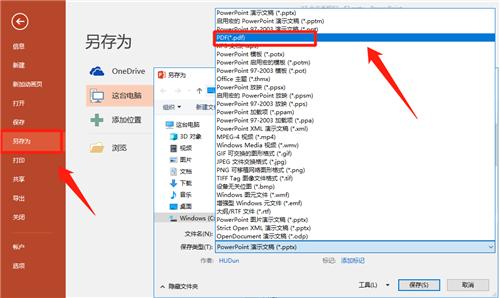
2.PDF转PPT
将PPT转换成PDF以后,如果我们需要将PDF文件转换回来的话,我们可以通过在线网站帮我们进行转换。我们可以点击【PDF转PPT】,然后添加文件后就可以进行转换了,操作起来也不会很麻烦。
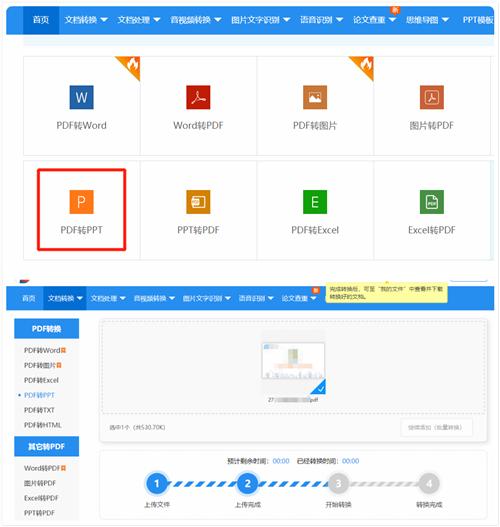
二、手机端转换
如果大家是要在手机上完成PPT和PDF文件的相互转换的话,那……

其实也不难,我们只需要利用【PDF文件转换器】软件就可以轻易完成这样的操作。

1.PPT转PDF
如果我们想要将PPT转换成PDF文件的话,我们就可以点击【转为PDF】,然后在里面选择【PPT转PDF】,然后我们就可以将需要转换的PPT文件添加到软件中。
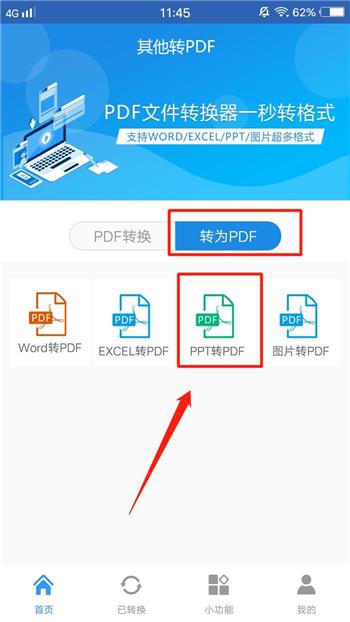
当我们将文件添加完成后,就可以点击【开始转换】,等待一会软件就可以将PPT文件转换成PDF文件了。
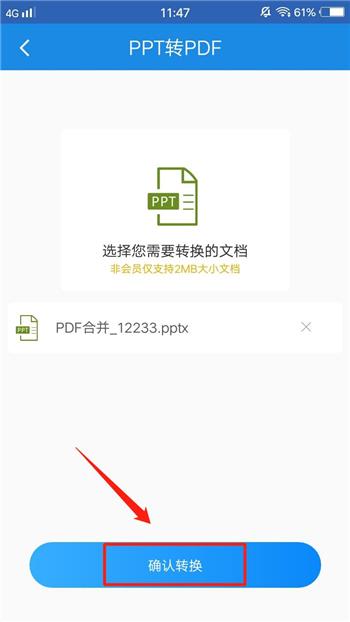
2.PDF转PPT
如果我们想要将PDF转换成PPT的话,我们就可以点击【PDF转换】,然后选择【PDF转PPT】,同样的将PDF文件添加到软件中。
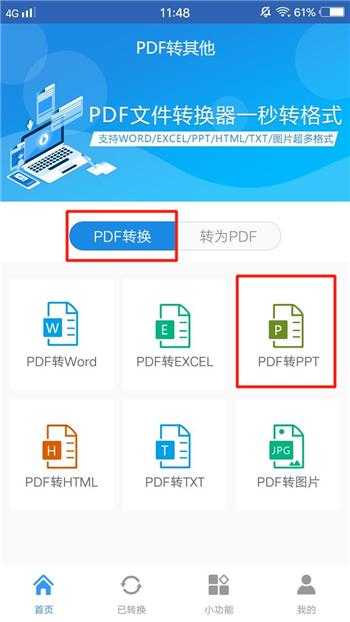
文件添加以后,我们还是点击【开始转换】,这样就可以将PDF文件转换成PPT了,非常方便。
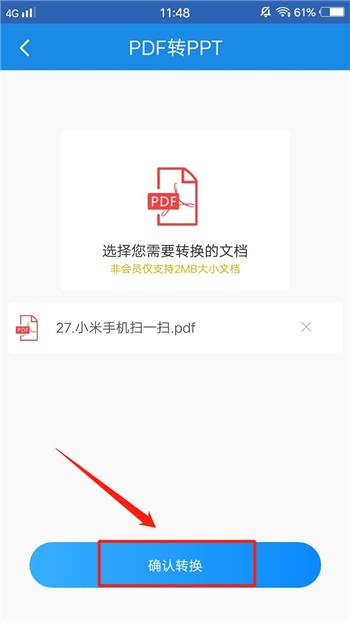
好啦,以上就是PPT文件和PDF文件相互转换的几种方法啦,大家要是有需要的话也可以去试一试哟~
